安装SQL Server 2008 注意及问题解决
安装SQL SERVER 2008错误及解决办法
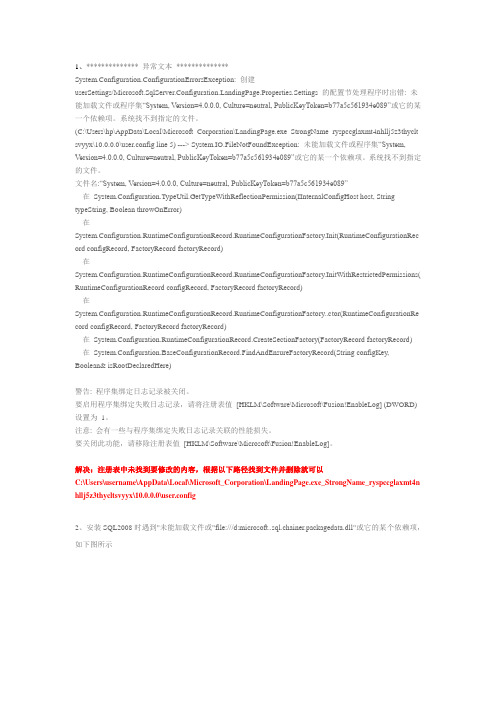
1、************** 异常文本**************System.Configuration.ConfigurationErrorsException: 创建userSettings/ndingPage.Properties.Settings 的配置节处理程序时出错: 未能加载文件或程序集“System, V ersion=4.0.0.0, Culture=neutral, PublicKeyToken=b77a5c561934e089”或它的某一个依赖项。
系统找不到指定的文件。
(C:\Users\hp\AppData\Local\Microsoft_Corporation\LandingPage.exe_StrongName_ryspccglaxmt4nhllj5z3thyclt svyyx\10.0.0.0\user.config line 5) ---> System.IO.FileNotFoundException: 未能加载文件或程序集“System,V ersion=4.0.0.0, Culture=neutral, PublicKeyToken=b77a5c561934e089”或它的某一个依赖项。
系统找不到指定的文件。
文件名:“System, V ersion=4.0.0.0, Culture=neutral, PublicKeyToken=b77a5c561934e089”在System.Configuration.TypeUtil.GetTypeWithReflectionPermission(IInternalConfigHost host, String typeString, Boolean throwOnError)在System.Configuration.RuntimeConfigurationRecord.RuntimeConfigurationFactory.Init(RuntimeConfigurationRec ord configRecord, FactoryRecord factoryRecord)在System.Configuration.RuntimeConfigurationRecord.RuntimeConfigurationFactory.InitWithRestrictedPermissions( RuntimeConfigurationRecord configRecord, FactoryRecord factoryRecord)在System.Configuration.RuntimeConfigurationRecord.RuntimeConfigurationFactory..ctor(RuntimeConfigurationRe cord configRecord, FactoryRecord factoryRecord)在System.Configuration.RuntimeConfigurationRecord.CreateSectionFactory(FactoryRecord factoryRecord)在System.Configuration.BaseConfigurationRecord.FindAndEnsureFactoryRecord(String configKey, Boolean& isRootDeclaredHere)警告: 程序集绑定日志记录被关闭。
安装SQL Server2008
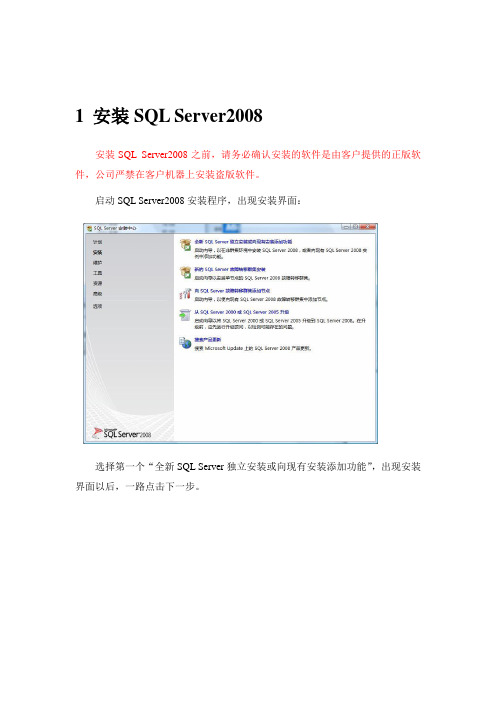
1安装SQL Server2008安装SQL Server2008之前,请务必确认安装的软件是由客户提供的正版软件,公司严禁在客户机器上安装盗版软件。
启动SQL Server2008安装程序,出现安装界面:选择第一个“全新SQL Server独立安装或向现有安装添加功能”,出现安装界面以后,一路点击下一步。
在功能选择界面,按照下面的选项选择功能。
注意,Analysis Service和Reporting Service是不必要勾选的。
当然勾选也没问题,就是下面设置麻烦一些,运行起来占用内存。
注意安装目录最好从C盘改成其他盘符,如D盘。
实例配置选择默认实例:注意安装目录最好从C盘改成其他盘符,如D盘。
服务账户选择“对所有SQL Server服务使用相同账户”,在账户里面选择“System”。
在账户设置界面,选择混合模式,并输入密码。
由于密码策略的限制,这里直接输入密码“sa”是通不过的,可以输入“sa.”来规避这个问题。
如果在这里选择了Windows身份验证模式的话,在安装完成以后,需要使用SQL Server管理工具启用sa,并修改sa密码。
在指定SQL Server管理员那里,点击“添加当前用户”即可。
下面一路点击“下一步”完成安装。
直接下一步开始安装安装过程中可能会有的问题及解决办法:有关SQL Server 2008安装中重新启动失败的问题在安装SQL Server 2008的第一步时(计划-->系统配置检查器),在“安全程序支持规则”界面时检测规则时,出现了这样的问题:“检查是否需要挂起计算机重新启动。
挂起重新启动会导致安装程序失败。
需要重新启动计算机。
必须重新启动计算机才能安装SQL Server。
”解决问题的方法和步骤如下:a 、重启机器,再进行安装,如果发现还有该错误,请按下面步骤b、在开始->运行中输入regedit,c、到HKEY_LOCAL_MACHINE\SYSTEM\CurrentControlSet\Control\Session Managerd、在右边窗口右击PendingFileRenameOperations,选择删除,然后确认e、重启安装,问题解决2配置数据库需要对数据库进行如下配置:修改数据库身份验证方式启用sa并设置sa密码修改web.config文件1.1 修改数据库身份验证方式如果数据库安装的时候使用了Windows身份验证模式,那么在安装结束以后,需要启用sa。
sql server 2008安装过程及报错的解决方法
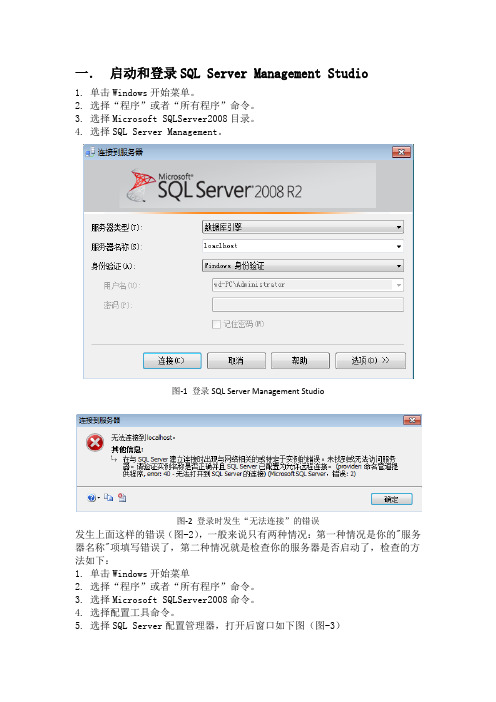
一.启动和登录SQL Server Management Studio1.单击Windows开始菜单。
2.选择“程序”或者“所有程序”命令。
3.选择Microsoft SQLServer2008目录。
4.选择SQL Server Management。
图-1 登录SQL Server Management Studio图-2 登录时发生“无法连接”的错误发生上面这样的错误(图-2),一般来说只有两种情况:第一种情况是你的"服务器名称"项填写错误了,第二种情况就是检查你的服务器是否启动了,检查的方法如下:1.单击Windows开始菜单2.选择“程序”或者“所有程序”命令。
3.选择Microsoft SQLServer2008命令。
4.选择配置工具命令。
5.选择SQL Server配置管理器,打开后窗口如下图(图-3)注意看你的服务器是否如下图(图-3)所示,要连接的服务器是否处于"正在运行"状态。
启动模式就好解释了,自动就是随系统启动,手动就是啥时候需要了自己来启动。
图-3 服务器状态二.修改登录验证模式图-4 登录错误如果遇到用SQL Server身份验证模式登录出现上面(图-4)的错误的话,多是因为SQL Server服务器没有启用TCP/IP协议,按照下面的步骤检查一下设置:1.单击Windows开始菜单。
2.选择"程序"或者"所有程序"命令。
3.选择Microsoft SQLServer 2008命令。
4.选择配置工具命令。
5.单击SQL Server配置管理器。
6.展开配置管理器左边的"SQL Server网络配置"节点。
7.单击"MS SQL SERVER的协议"选项。
8.得到下图(图-5),设置启用它的Named Pipes(命名管道)和TCP/IP协议。
双击TCP/IP选项,弹出如下图(图-6)所示的对话框。
SQL server 2008 安装过程错误解答

SQL server 2008 安装过程错误解答(1)、SQL server 2008 安装包下载地址:/s/1eQd7Izo序列号:Developer: PTTFM-X467G-P7RH2-3Q6CG-4DMYBEnterprise: JD8Y6-HQG69-P9H84-XDTPG-34MBB(2)出现如图错误把上面最后一段C:\Users………\user.config line 5 直接删除就行(3)还有一种情况是SQL 在选择安装过后,窗口就直接消失了原因:电脑上已有SQL文件,这时你就要想办法吧电脑上的SQL文件都删除,1、删除电脑上所有Microsoft Visual 2010文件2、删除所有含有SQL的文件方法:打开#控制面板#中的#程序和功能#选项,找出与上述两项相符的文件,直接删除,千万不要手软。
另外还要在开始输入就是注册表编辑器1。
停止所有跟Sql相关的服务:控制面板-〉管理工具-〉服务2。
在控制面板中卸载所有和SQL有关的一切程序或者组建3。
注册表清理():3.1彻底删除SQL Server:hkey_local_machine\software\Microsoft\MSSQLServerhkey_local_machine\software\Microsoft\Microsoft SQL Serverhkey_current_user\software\Microsoft\Microsoft SQL Serverhkey_current_user\software\Microsoft\MSSQLServerhkey_local_machine\system\currentcontrolset\control\sessionmanager\pe ndingfileren ameoperations3.2注册表中的相关信息删除:HKEY_LOCAL_MACHINE\SOFTWARE\Microsoft\MSSQLServer。
解决安装SQl_2008的几个常见问题

System.Configuration.ConfigurationErrorsException:问题描述创建userSettings/ndingPage.Properties.Settings 的配置节处理程序时出错: 未能加载文件或程序集“System, Version=4.0.0.0, Culture=neutral, PublicKeyToken=b77a5c561934e089”或它的某一个依赖项。
系统没找到指定的文件。
(C:\Users\hp\AppData\Local\Microsoft_Corporation\LandingPage.exe_StrongName_ryspccglaxm t4nhllj5z3thycltsvyyx\10.0.0.0\useronfig line 5)解决办法//删除这个文件C:\Users\hp\AppData\Local\Microsoft_Corporation\LandingPage.exe_StrongName_ryspccglaxmt 4nhllj5z3thycltsvyyx\10.0.0.0\useronfig规则“重新启动计算机”失败的解决方案问题描述对于安装SQL2008出现的错误:规则“重新启动计算机”失败解决办法1、Windows+R,在对话框中输入“regedit”,点击运行;2、此时会弹出注册表信息,在里面找到“HKEY_LOCAL_MACHINE\SYSTEM\CurrentControlSet\Control\Session Manager”目录3、删除“PendingFileRenameOperations”;4、关闭对话框,重新开始安装Sql Server2008,问题解决。
SQL Server代理服务提供的凭据无效问题描述在Windows Server 2008安装SQL Server 2008出现的问题:安装时在“服务器配置”环节出现以下问题:为sql server代理服务提供的凭据无效为sql server服务指定的凭据无效为analysis services服务提供的凭据无效为reporting services服务提供的凭据无效为integration services服务提供的凭据无效解决办法SQL Server代理选 SYSTEMSQL Server database engine 选 NETWORK SERVICESQL Serveranalysis services 选 NETWORK SERVICESQL Serverreporting services 选 NETWORK SERVICESQL Serverintegration services 选 NETWORK SERVICE不要设置密码。
sql server 2008 数据库中遇到的常见问题及解决问题办法
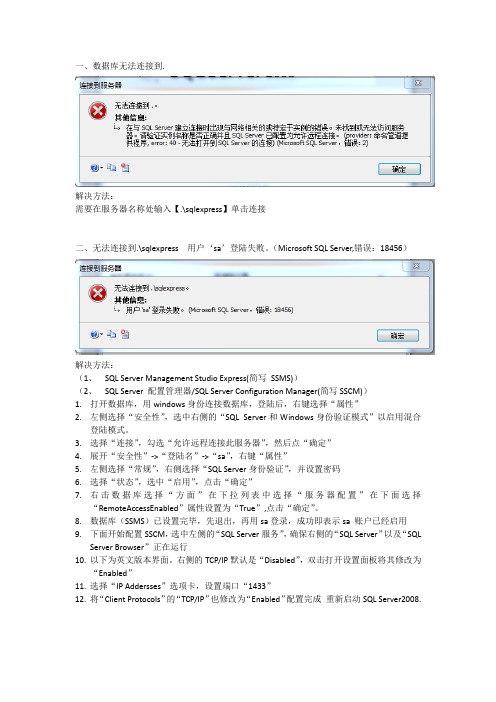
一、数据库无法连接到.解决方法:需要在服务器名称处输入【.\sqlexpress】单击连接二、无法连接到.\sqlexpress 用户‘sa’登陆失败。
(Microsoft SQL Server,错误:18456)解决方法:(1、SQL Server Management Studio Express(简写SSMS))(2、SQL Server 配置管理器/SQL Server Configuration Manager(简写SSCM))1.打开数据库,用windows身份连接数据库,登陆后,右键选择“属性”2.左侧选择“安全性”,选中右侧的“SQL Server和Windows身份验证模式”以启用混合登陆模式。
3.选择“连接”,勾选“允许远程连接此服务器”,然后点“确定”4.展开“安全性”->“登陆名”->“sa”,右键“属性”5.左侧选择“常规”,右侧选择“SQL Server身份验证”,并设置密码6.选择“状态”,选中“启用”,点击“确定”7.右击数据库选择“方面”在下拉列表中选择“服务器配置”在下面选择“RemoteAccessEnabled”属性设置为“True”,点击“确定”。
8.数据库(SSMS)已设置完毕,先退出,再用sa登录,成功即表示sa 账户已经启用9.下面开始配置SSCM,选中左侧的“SQL Server服务”,确保右侧的“SQL Server”以及“SQLServer Browser”正在运行10.以下为英文版本界面。
右侧的TCP/IP默认是“Disabled”,双击打开设置面板将其修改为“Enabled”11.选择“IP Addersses”选项卡,设置端口“1433”12.将“Client Protocols”的“TCP/IP”也修改为“Enabled”配置完成重新启动SQL Server2008.三、附加数据库出现的问题解决方法:这个是SQL Server 登录账户没有权限,修改方法如下:开始- SQL 2008 - 配置工具- SQL Server配置管理器选择SQL Server 服务,双击SQL Server (SQLEXPRESS)将内置账户修改为LocalSystem 重启服务后重试附加,成功后将这里再修改回去四、附加数据库出现错误解决办法:按以下方式修改你的SQL的MDF和LDF属性就可以了,选择你的文件(两种文件均要修改为一样的权限)MDF文件:文件右键>>属性>>安全>>编辑>>添加>>高级>>立即查找>>在搜索结果中选择:Authenticated Users>>确定>>确定>>确定>>MDF文件属性对话框>>在组或用户名列表框中选择:Authenticated Users>>高级>>更改权限>>编辑>>选中“安全控制”>>确定>>确定>>确定>>确定。
sql server 2008安装过程及报错的解决方法
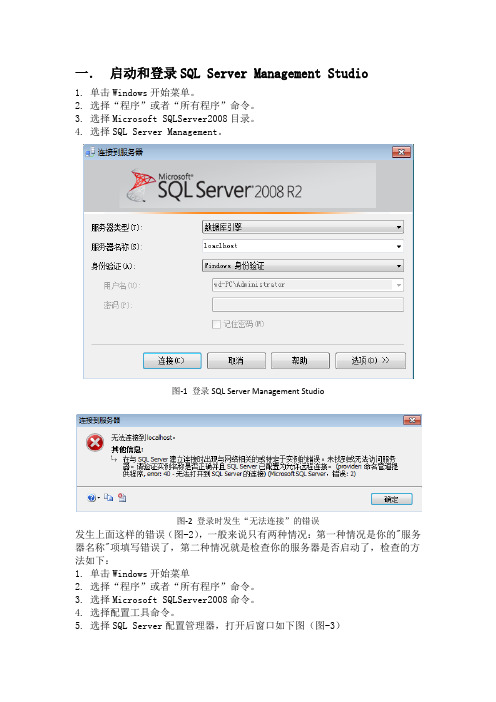
一.启动和登录SQL Server Management Studio1.单击Windows开始菜单。
2.选择“程序”或者“所有程序”命令。
3.选择Microsoft SQLServer2008目录。
4.选择SQL Server Management。
图-1 登录SQL Server Management Studio图-2 登录时发生“无法连接”的错误发生上面这样的错误(图-2),一般来说只有两种情况:第一种情况是你的"服务器名称"项填写错误了,第二种情况就是检查你的服务器是否启动了,检查的方法如下:1.单击Windows开始菜单2.选择“程序”或者“所有程序”命令。
3.选择Microsoft SQLServer2008命令。
4.选择配置工具命令。
5.选择SQL Server配置管理器,打开后窗口如下图(图-3)注意看你的服务器是否如下图(图-3)所示,要连接的服务器是否处于"正在运行"状态。
启动模式就好解释了,自动就是随系统启动,手动就是啥时候需要了自己来启动。
图-3 服务器状态二.修改登录验证模式图-4 登录错误如果遇到用SQL Server身份验证模式登录出现上面(图-4)的错误的话,多是因为SQL Server服务器没有启用TCP/IP协议,按照下面的步骤检查一下设置:1.单击Windows开始菜单。
2.选择"程序"或者"所有程序"命令。
3.选择Microsoft SQLServer 2008命令。
4.选择配置工具命令。
5.单击SQL Server配置管理器。
6.展开配置管理器左边的"SQL Server网络配置"节点。
7.单击"MS SQL SERVER的协议"选项。
8.得到下图(图-5),设置启用它的Named Pipes(命名管道)和TCP/IP协议。
双击TCP/IP选项,弹出如下图(图-6)所示的对话框。
SQLServer2008安装过程中的一些问题和心得

SQLServer2008安装过程中的⼀些问题和⼼得开博客已经好久了,但⼀直没有⽤起来,也有很多"⽼⼈"劝诫我,好记性不如烂笔头,于是⼀年后的我重拾博客,打算记录⼀些我在计算机⽅⾯遇到的⼀些问题和⼼得。
前⼏天重装了Win10系统,发现现在重装系统⽅便多了,直接从官⽹上下载镜像⽂件然后做成系统启动盘,直接⼀步步安装提⽰来,坐等重装好。
Win10占⽤空间也就12G左右,系统简洁⼜⼤⽅,可在安装软件和兼容性⽅⾯着实挺头疼的。
尤其是在装SQL Server 2008的时候遇到的⼀些问题,记得⾃⼰以前安装过⼀次,也挺⿇烦的,查了很多的资料,现在⾃⼰整理⼀下记录下来,⽅便⾃⼰也⽅便众多⽹友查看。
在装SQL Server 2008之前有⼀些需要注意的地⽅:1、先装SQL,再装VS2、建议装在C盘,好多服务都在C盘,以后进⾏重装系统时也能清理⼲净问题⼀刚开始安装SQL Server 2014英⽂版,中间出现了⼀些事故,导致安装失败,于是把安装的东西⼀个个⼜重新卸掉,中间误删了.net framework 3.5导致后来不能安装SQL Server 2008,就是setup⽂件死活打不开,⾃⼰⼜傻傻的重新装了系统,还是打不开,在⽹上参考了⼀篇⽂章《电脑需要安装或者⽆法安装 .Net Framework 3.5》,终于.net framework 3.5能⽤了,链接地址把Win10 sources⽂件下的sxs⽂件拷到⼀个盘⾥,以管理员的⾝份运⾏cmd(windows+R),Win10以管理员的⾝份运⾏cmd⽅法:点击开始右键以管理员的⾝份运⾏命令提⽰符,然后在命令提⽰符输⼊dism.exe /online /enable-feature /featurename:netfx3 /source:E:\sxs ⽂件拷在哪个盘符写哪个盘符。
然后控制⾯板->程序,接着启⽤或者关闭windows功能,勾选.net framework 3.5,(中间重启过⼀次),然后再打开SQL Server 2008的setup就可以进⾏安装了。
sql 2008 安装与完美卸载(包含安装过程中各种的解决)分析
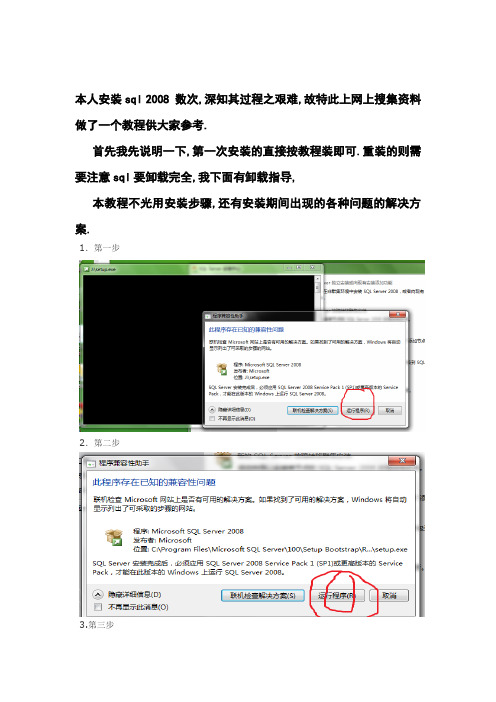
本人安装sql 2008 数次,深知其过程之艰难,故特此上网上搜集资料做了一个教程供大家参考.首先我先说明一下,第一次安装的直接按教程装即可.重装的则需要注意sql要卸载完全,我下面有卸载指导,本教程不光用安装步骤,还有安装期间出现的各种问题的解决方案.1.第一步2.第二步3.第三步3.第四步4.第五步第六步第七步第八步第九步第十步第十一步等20 -30 分即可成功.安装期间可能出现的问题如下:1.标题: SQL Server 安装程序失败。
------------------------------SQL Server 安装程序遇到以下错误:在创建窗口句柄之前,不能在控件上调用Invoke 或BeginInvoke。
----------------------------经查询,原因:mscorsvw.exe进程调用Invoke所致解决办法:打开任务管理器,结束这个进程即可2.检测时显示"重新启动计算机". 如下图:解决方法:如下图:1).开始菜单,运行,输入regedit.exe打开注册表2)在HKEY_LOCAL_MACHINE\SYSTEM\CurrentControlSet\Control\Session Manager中找到PendingFileRenameOperations项目,并删除它(注意在要右边窗口中)。
3.这是因为以前装的sql 未卸载完全.解决方法:完全卸载SQL2008卸载。
需要删除的文件如下:1.用WindowsInstaller删除所有与SQL2008安装有关的文件,包括以下: Microsoft SQL Server 2008Microsoft SQL Server 2008 BrowserMicrosoft SQL Server 2008 Native ClientMicrosoft SQL Server 2008 安装程序支持文件Microsoft SQL Server 2008 策略Microsoft SQL Server 2008 联机从书Microsoft SQL Server Compact 3.5 SP1Microsoft SQL Server Compact 3.5 SP1 查询工具Microsoft SQL Server VSS WiterMicrosoft Visual Studio Tools for Applications 2.0-ENUMicrosoft Visual Studio Tools for Applications 2.0 Language Pack-CHSMicrosoft Visual Studio Tools for Applications-ENU的修补程序Hotfix for Microsoft Visual Studio Tools for Applications-ENU (KB946040) Hotfix for Microsoft Visual Studio Tools for Applications-ENU (KB946308) Hotfix for Microsoft Visual Studio Tools for Applications-ENU (KB946344)Hotfix for Microsoft Visual Studio Tools for Applications-ENU (KB947540)Hotfix for Microsoft Visual Studio Tools for Applications-ENU (KB947789)Microsoft .NT Frameword 3.5 SP1MSXML 6.0 Parser(KB9933579)Hotfix for Microsoft .NT Frameword 3.5 SP1 (KB953595)Hotfix for Microsoft .NT Frameword 3.5 SP1 (KB958484)以上文件如用WindowsInstaller无法正常删除,需装一遍SQL2008,然后可正常删除。
Windows Server 2008上安装SQL Server 2008服务器端出现的问题及解决办法总结
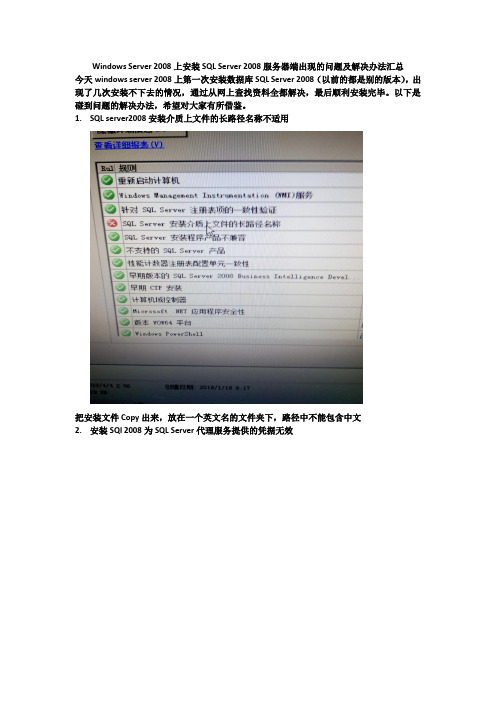
Windows Server 2008上安装SQL Server 2008服务器端出现的问题及解决办法汇总今天windows server 2008上第一次安装数据库SQL Server 2008(以前的都是别的版本),出现了几次安装不下去的情况,通过从网上查找资料全都解决,最后顺利安装完毕。
以下是碰到问题的解决办法,希望对大家有所借鉴。
1.SQL server2008安装介质上文件的长路径名称不适用把安装文件Copy出来,放在一个英文名的文件夹下,路径中不能包含中文2.安装SQl 2008为SQL Server代理服务提供的凭据无效sql server 2008 代理服务提供的凭据无效sql server 2008 代理服务提供的凭据无效在Windows Server 2008安装SQL Server 2008出现的问题:安装时在“服务器配置”环节出现以下问题:为sql server代理服务提供的凭据无效为sql server服务指定的凭据无效为analysis services服务提供的凭据无效为reporting services服务提供的凭据无效为integration services服务提供的凭据无效解决方法:SQL Server代理选 SYSTEMSQL Server database engine 选 NETWORK SERVICESQL Serveranalysis services 选 NETWORK SERVICESQL Serverreporting services 选 NETWORK SERVICESQL Serverintegration services 选 NETWORK SERVICE不要设置密码。
3.方法:。
安装MS SQL Server2008出错问题及解决办法
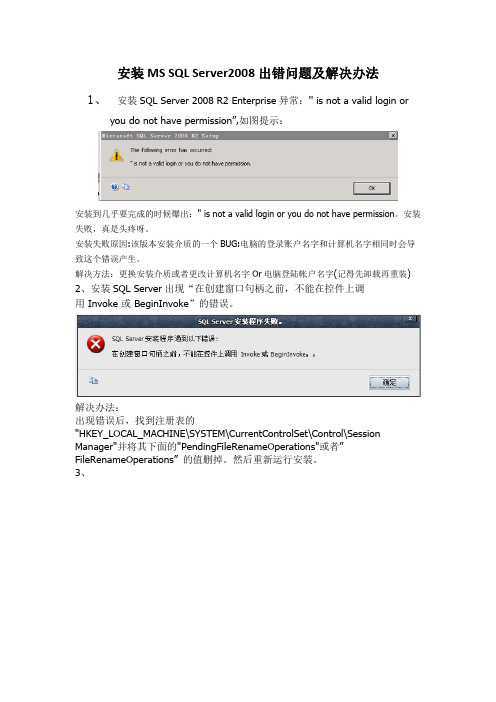
安装MS SQL Server2008出错问题及解决办法
1、安装SQL Server 2008 R2 Enterprise异常:'' is not a valid login or
you do not have permission”,如图提示:
安装到几乎要完成的时候爆出:'' is not a valid login or you do not have permission。
安装失败,真是头疼呀。
安装失败原因:该版本安装介质的一个BUG:电脑的登录账户名字和计算机名字相同时会导致这个错误产生。
解决方法:更换安装介质或者更改计算机名字Or电脑登陆帐户名字(记得先卸载再重装) 2、安装SQL Server出现“在创建窗口句柄之前,不能在控件上调
用 Invoke 或 BeginInvoke”的错误。
解决办法:
出现错误后,找到注册表的
"HKEY_LOCAL_MACHINE\SYSTEM\CurrentControlSet\Control\Session Manager"并将其下面的"PendingFileRenameOperations"或者”FileRenameOperations”的值删掉。
然后重新运行安装。
3、
\实例名”不行时,可以改成“你的计算机名”就可以了,。
Sql server 2008安装遇到的一些问题
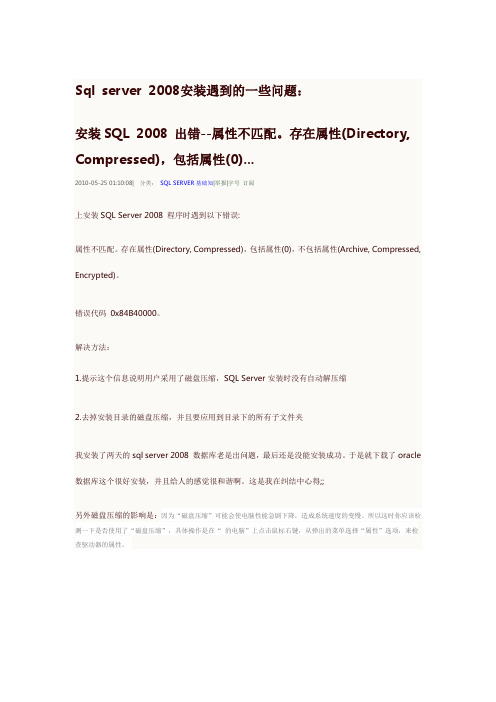
Sql server 2008安装遇到的一些问题:
安装SQL 2008 出错--属性不匹配。
存在属性(Directory, Co mpressed),包括属性(0)...
2010-05-25 01:10:08| 分类:SQL SERVER基础知|举报|字号订阅
上安装SQL Server 2008 程序时遇到以下错误:
属性不匹配。
存在属性(Directory, Compressed),包括属性(0),不包括属性(Archive, Compressed, Encrypted)。
错误代码0x84B40000。
解决方法:
1.提示这个信息说明用户采用了磁盘压缩,SQL Server安装时没有自动解压缩
2.去掉安装目录的磁盘压缩,并且要应用到目录下的所有子文件夹
我安装了两天的sql server 2008 数据库老是出问题,最后还是没能安装成功。
于是就下载了oracle 数据库这个很好安装,并且给人的感觉很和谐啊。
这是我在纠结中心得;;
另外磁盘压缩的影响是:因为“磁盘压缩”可能会使电脑性能急剧下降,造成系统速度的变慢。
所以这时你应该检测一下是否使用了“磁盘压缩”,具体操作是在“ 的电脑”上点击鼠标右键,从弹出的菜单选择“属性”选项,来检查驱动器的属性。
装SQLserver 2008的COM+错误解决方法

①。
启动Distributed Transaction Coordinator 服务打开服务,在服务中找到Distributed Transaction Coordinator服务,选择“属性”;在“登录”选项卡中,选择“此帐户”,帐户名填写“NT AUTHORITY\NetworkService”,密码为空;在点击“确定”后重新启动服务。
或者,在命令行下运行msdtc -uninstall ,卸载msdtc 服务;再运行msdtc -install ,安装msdtc 服务。
MSTDC服务成功启动,组件服务中“COM+应用程序”可以访问。
如果你也遇到了Distributed Transaction Coordinator 服务不能启动错误:Distributed Transaction Coordinator 服务因3221229584 (0xC0001010) 服务性错误而停止。
这样解决:点开始→运行→输入命令"msdtc -resetlog",运行该命令即可.②按照下列过程重新安装COM+安装组件服务管理单元在Windows 桌面上,单击“开始”,然后单击“运行”。
在“打开”框中,键入MMC,然后单击“确定”。
在“控制台”窗口中,单击菜单栏上的“文件”,然后单击“添加/删除管理单元”。
在“添加/删除管理单元”窗口,单击“添加”。
在“添加独立管理单元”窗口,从管理单元列表中选择“组件服务”,然后单击“添加”。
单击“关闭”以关闭“添加独立管理单元”窗口,然后单击“确定”以关闭“添加/删除管理单元”窗口。
在“控制台根节点\组件服务”窗口,展开“组件服务”树。
这就是当COM+ 出现问题时,错误消息可能发生的地方。
再次运行SQL Server 2005 安装程序。
如果收到错误消息,请重新安装COM+。
重新安装COM+从控制面板的“添加或删除程序”中,单击“添加/删除Windows 组件”。
SQL2008安装使用注意事项

一、安装注意事项1.安装之前,需要先执行“dotnetfx35”程序,待重启电脑后方可进行SQL2008安装。
2.安装过程中提示重新启动计算机失败,解决方法:开始-→运行-→regedit-→回车-→打开注册表,在注册表左侧目录栏中找到位置:“HKEY_LOCAL_MACHINE\SYSTEM\CurrentControlSet\Control\Session Manager”,然后在右侧选择删除“PendingFileRenameOperations”项即可。
1. 4回到SQL安装界面,点击【重新运行】即可。
3.解决SQL Server 2008安装时出现不能在控件上调用Invoke 或BeginInvoke错误的方法:方法1.找到注册表的"HKEY_LOCAL_MACHINE\SYSTEM\CurrentControlSet\Control\Session Manager" 并将其下面的"PendingFileRenameOperations" 的值删掉,然后重新运行安装。
方法2. VC 2010的一个服务程序mscorsvw.exe进程调用Invoke导致的,结束这个进程,即可。
5. 在windows server2008操作系统安装时提示需要安装.NET Framework3.5补丁,解决方法:win2008操作系统自带该补丁,此时提示其实只是需要启用即可。
右键计算机-→管理-→找到功能摘要下面的【添加功能】-→.Net Framework3.5.1功能,勾选“.Net Framework3.5.1”-→一直下一步即可。
6.在windows server2008操作系统安装时提示密码强度不够,解决方法:开始-→运行-→gpedit.msc-→计算机配置-→Windows 设置-→账户策略-→密码策略-→将“密码必须符合复杂性要求”设置为禁用。
二、SQL2008使用注意事项1.网络配置:开始-→所有程序-→Microsoft SQL Server 2008-→配置工具-→SQLServer 配置管理器-→MSSQLSERVER的协议,将Named Piges和TCP/IP都启用,同时右键TCP/IP-→属性-→IP地址,将“已启用”选项改成“是”。
sql server 在windows2008安装过程中遇到的问题详解

Windows 2008 r2 安装sql server 主要遇到问题详解一、首先安装iis,要安装全部项目,这样在如图检查时,才不会有警告,有可能会有版本注册要求的警告,这是因为没有在装iis时,先安装.net frame 原因,可以不必管他,不影响后续使用。
根据安装提示,按下一步执行,到达如下图界面时,记得一定要勾选SQL Browser二、待sql server程序安装完成,附加或者还原数据库后,如果是asp程序注意启用父路径,程序池启用32位程序,方法如下:启用父路径:程序池启用32位程序:右键点击网站对应的程序池,选择高级设置,在如下图界面,启用32位应用程序那选择true三、此时打开网站,有可能会出现如下提示:An error occurred on the server when processing the URL. Please contact the system administrator。
或者500 - 内部服务器错误。
您查找的资源存在问题,因而无法显示。
这两种,具体错误信息是被隐藏的。
如果想看详细错误,可以双击下图所示asp图标在打开的界面中,将错误发送到浏览器,选择true.然后本地浏览器,从浏览器选项-高级里面,去掉错误友好显示前的对勾。
就能看到具体程序错误。
四、提示的错误有可能如下:[Microsoft][ODBC 驱动程序管理器] 未发现数据源名称并且未指定默认驱动程序;或者Provider 错误 '80004005' 未指定的错误出现这两种情况一般有以下几个原因:1、数据库服务没有启动,一般在安装时,把需要安装的项目全选,正确安装后,这个一般没问题。
如果要查看,点击开始-所有程序-sql server 2005 –配置工具-SQL ServerConfiguration Manager,点击打开,会看到服务开启状况,自动启动即可。
2、还有一种原因就是数据库所在目录没有开放权限,找到sql server 安装目录文件件,右键单击-属性-安全-编辑,添加两个用户 everyone 权限完全控制,isur权限完全控制,如下图所示:3、sql server 安装完成后,默认是本机访问,需要开放tcp/ip访问,操作如下,点击开始-所有程序-sql server 2005 –配置工具- SQL Server 外围应用配置器,点击打开,点击服务和连接的外围应用配置器,在远程连接项目选择tcp/ip这项,在点击确定时,有可能会提示:尝试管理服务时SMO中发生了异常解决办法:administration没有 network service的权限,设置的方法:右击“我的电脑”-->“管理”。
sql Server 2008常见安装问题

%Program files%\Microsoft sql server\100\Setup bootstrap\Log\Date Time
2. 找到错误后,请按适当方式解决问题,然后卸载 SQL Server 2008。要卸载 SQL Server 2008,请使用 Summary.txt 日志文件中显示的卸载命令。
o 鉴于上述原因,最好使用 Summary.txt 日志文件中显示的卸载命令。
o 升级失败后,系统将阻止升级过程。如果尝试再次升级,而事先未使用上述卸载命令卸载 SQL Server 2008,升级过程将创建几组日志。您可能需要搜索所有这些日志文件,才能找到删除 SQL Server 2008 的不完全安装所必须使用的卸载命令。
2. 外部版本与内部版本问题
请确保当前在计算机上运行的 SQL Server 的版本符合升级至 SQL Server 2008 特定版本所需的条件。例如,不支持从早期的 SQL Server Enterprise Edition 升级至 SQL Server 2008 Workgroup Edition。
3. 再次升级 SQL Server 2008。
情况 3
您发现旧实例不再运行,新实例也不可用。此情况发生在升级过程到达不可逆点之后。通常情况下,此问题是由配置扩展造成的。
ห้องสมุดไป่ตู้
要解决此问题,请按照下列步骤操作:
1. 在 Details.txt 日志文件中搜索错误。注意:必须使用 Summary.txt 日志文件中显示的信息才能修复安装。
%Program files%\Microsoft sql server\100\Setup bootstrap\Log\Date Time
SQL Server2008 环境搭建及常见问题修复
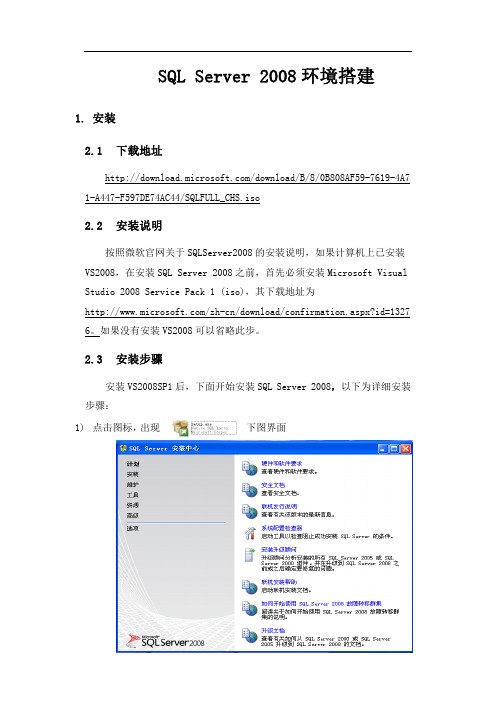
启动后,点击连接,即可使用
2. 安装过程中常见问题及解决方案
2.1 问题 1: 安装程序支持规则检测时, 出现 “重新启动计算机” 失败
解决方案: 1) 开始菜单,运行,输入“regedit.exe”
2) HKEY_LOCAL_MACHINE\SYSTEM\CurrentControlSet\Control\Sess ion Manager 中找到 PendingFileRenameOperations 项目,并删除它(注 意要在右边窗口中) 。 3) 重新运行即可安装
12) 数据库引擎配置 点击 Windows 身份验证模式,指定 SQL Server 管理员时,点击“添加 当前用户”
13) Analysis Services 配置,帐户设置,点击“添加当前用户”
14) 安装规则
15) 准备安装
16) 安装进度
17) 完成
SQL Server 2008 安装成功后,开始菜单中,点击“SQL Server Management Studio” 启动程序
VS2008,在安装 SQL Server 2008 之前,首先必须安装 Microsoft Visual Studio 2008 Service Pack 1 (iso),其下载地址为 /zh-cn/download/confirmation.aspx?id=1327 6。如果没有安装 VS2008 可以省略此步。
Microsoft SQL Server 2008 联机从书 Microsoft SQL Server Compact 3.5 SP1 Microsoft SQL Server Compact 3.5 SP1 查询工具 Microsoft SQL Server VSS Witer Microsoft Visual Studio Tools for Applications 2.0-ENU Microsoft Visual Studio Tools for Applications 2.0 Language Pack-CHS Microsoft Visual Studio Tools for Applications-ENU 的修补程序 Hotfix for Microsoft Visual Studio Tools for Applications-ENU (KB946040) Hotfix for Microsoft Visual Studio Tools for Applications-ENU (KB946308) Hotfix for Microsoft Visual Studio Tools for Applications-ENU (KB946344) Hotfix for Microsoft Visual Studio Tools for Applications-ENU (KB947540) Hotfix for Microsoft Visual Studio Tools for Applications-ENU (KB947789) Microsoft .NT Frameword 3.5 SP1 MSXML 6.0 Parser(KB9933579) Hotfix for Microsoft .NT Frameword 3.5 SP1 (KB953595) Hotfix for Microsoft .NT Frameword 3.5 SP1 (KB958484) 以上文件如用 Windows Installer 无法正常删除, 需装一遍 SQL2008, 然后可正常删除。 2) 到注册表中删除 HKEY_LOCAL_MACHINE 下 SOFTWARE 和 SYSTEM 中所有带 SQL 的项/值/数据。 3) 去 Microsoft 网站下载 Windows Installer 清理工具(Windows Installer Clean Up) ,删掉上述文件相关注册信息。 4) 重新启动。
sql server 2008安装过程中服务器配置出错
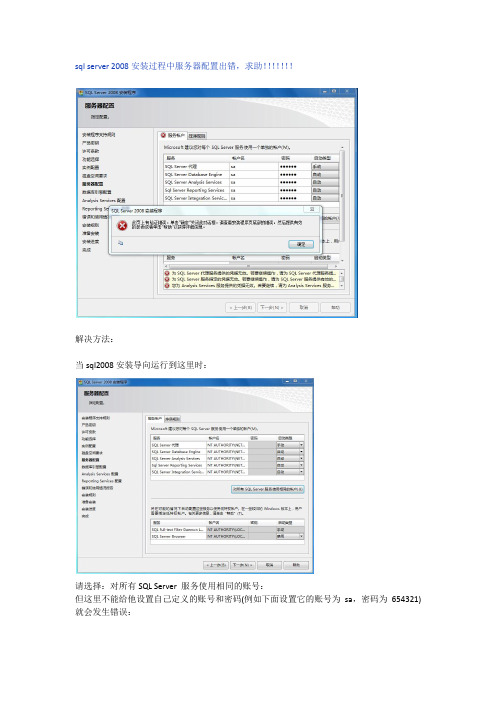
sql server 2008安装过程中服务器配置出错,求助!!!!!!!
解决方法:
当sql2008安装导向运行到这里时:
请选择:对所有SQL Server 服务使用相同的账号:
但这里不能给他设置自己定义的账号和密码(例如下面设置它的账号为sa,密码为654321)就会发生错误:
解决方法如下图所示:
1、首先要点击“对所有SQL Server 服务使用相同的账号”
然后会弹出一对话框让我们输入账户和密码:我们点击账户后面的下拉列表从中学则任意一个账户,在这里密码就不用填写了,因为填写不进去;我们直接点击“确定”即可,这时候就不会报错了。
2、然后再弹出的对话框如图:(我们选择混合模式,输入自己的密码)密码要求六位数。
还要在“指定SQL Server管理员”里添加管理员,在这里我们直接点击“添加当前用户”
按钮即可
接下来就是我们点击下一步按钮如图:(我们还是在这里我们直接点击“添加当前用户”
按钮即可
3、)
4、接下来就容易的多了,我们按照微软提供的直接点击“下一步”,知道结束为止。
安装sqlserver2008时的4个常见错误和解决方法

安装sqlserver2008时的4个常见错误和解决⽅法可能由于操作系统不同,或者在安装SQL 2008的时候已经安装SQL其他版本,因此可能会遇到问题,那么这时我们的实际经验和动⼿测试的能⼒也是⾮常重要的,这样才能少⾛弯路。
问题1:安装sql server 2008 R2,安装过程中提⽰错误:此计算机上安装了 Microsoft Visual Studio 2008 的早期版本。
请在安装 SQL Server 2008 前将 Microsoft Visual Studio 2008 升级到 SP1。
之前我的电脑上确实装了vs2008,于是我准备去下载⼀个SP1补丁包,⼀看800多M的⼤⼩,本来安装这个软件就已经很⿇烦了,还得花时间下载,那有没有其他更好的办法呢?其实很简单,只需要改⼀下注册表即可,⽅法如下:解决⽅法:修改注册表。
运⾏注册表,将HKEY-Local-Machine/Software/Microsoft/DevDiv重命名就⾏。
安装好后再将其改回。
将SQL Server安装返回上⼀步,然后再点下⼀步,这个问题就成功解决了。
问题2:安装SQL2008,提⽰删除SQL2005Express⼯具的解决⽅法在安装SQL2008的时候,提⽰要删除SQL2005EXPRESS⼯具,在⽹上找了很多资料,终于找到⼀个⽐较⽅便的⽅法了,希望能帮助⼤家。
修改注册表:HKEY_LOCAL_MACHINE\Software\Microsoft\Microsoft SQL Server\90\Tools\ShellSEM,将ShellSEM项重命名或删除即可。
⽆法安装 SQL Server 2008 Management Studio Express故障现象:在windows7中已经安装好SQL Server 2008 Express 并且已经安装好SP3,然后从微软官⽹下载SQL Server 2008 Management Studio Express 安装,发现在安装过程中,没有添加 Management ⼯具这⼀项。
- 1、下载文档前请自行甄别文档内容的完整性,平台不提供额外的编辑、内容补充、找答案等附加服务。
- 2、"仅部分预览"的文档,不可在线预览部分如存在完整性等问题,可反馈申请退款(可完整预览的文档不适用该条件!)。
- 3、如文档侵犯您的权益,请联系客服反馈,我们会尽快为您处理(人工客服工作时间:9:00-18:30)。
SQL Server 2008 安装过程及部分错误解决本文分为三部分:一、SQL Server 2008完全卸载过程二、SQL Server 2008安装过程三、我在安装过程中所遇到的问题及解决办法(1)创建窗口句柄之前,不能在控件上调用Invoke或BeginInvoke的错误解决办法(2)找不到方法“boolean microsoft.sqlserver.configuration.msiextensionmetadata.get_isslipstreamorpatch()"(3)“试图执行未授予权限”(4)出现以下错误:对路径“C:\Windows\system32\perf-ReportServer$MSSQLSERVER3-rsctr.dll”的访问被拒绝。
(5)“重启电脑失败”一、SQL Server 2008完全卸载1、程序与功能中,右键SQL Server 2008删除2、进入删除SQL Server 2008,一路下一步下去3、在程序和功能中,还有SQL Server 2008相关如果前面卸载比较顺利,相关的组件不多,继续删除SQL Server 2008 Native Client等红框中的组件4、如果前面没有卸载干净,下载Windows Installer Clean UP选择SQL Server 2008相关移除再使用SRVINSTW移除SQL Server 2008相关服务。
我后来卸载的时候,在程序和功能卸的就很干净,用不着这两个小工具了。
5、清理注册表:开始-运行-regedit.exe在注册表里找到对应的文件夹,删除(1)HKEY_LOCAL_MACHINE\SOFTWARE\Microsoft\ Microsoft SQL Server(2)HKEY_LOCAL_MACHINE\SOFTWARE\Microsoft\Microsoft SQL Server Native Client 10.0(3)HKEY_LOCAL_MACHINE\SOFTWARE\Microsoft\MSSQLServer(4)HKEY_CURRENT_USER\Software\Microsoft\Microsoft SQL Server下面是我在网上搜到还需要删除的文件夹,但是我一般就删除上面的文件夹就好。
④HKEY_LOCAL_MACHINE\SYSTEM\CurrentControlSet\Services\MSSQLServer⑤HKEY_LOCAL_MACHINE\SYSTEM\CurrentControlSet\Services\SQLSERVER AGENT⑥HKEY_LOCAL_MACHINE\SYSTEM\CurrentControlSet\Services \MSSQLServerADHelper6、找到C盘Program Files里Microsoft SQL Server,Microsoft SQL Server Compact Edition文件夹,删除。
如果当初装在别的盘就去相对应的位置找,但C盘Microsoft SQL Server文件夹还要删。
删除不顺利用360强力删除。
7、重启计算机二、SQL Server 2008安装因为安装过程一直有不同的错误,借鉴了网上很多方法,安装前的准备工作略多。
1、断网、关Windows防火墙、关杀毒软件网上搜的是,安装中会联网查盗版,360等杀毒软件也会阻止一些操作。
我在后来安装过程中,觉得网络、防火墙关不关影响不大,但是大家出的问题各不相同,万一呢。
2、任务管理器中结束mscorsvw.exe进程3、开始-运行-services,停掉相关的Microsoft .NET Framework NGEN服务4、解压的安装文件,右键属性,取消勾选只读属性,确定应用于子文件夹Setup右键,取消勾选兼容性,勾选以管理员身份运行继续,给管理员完全控制权限,确定右键setup,以管理员身份运行,进入SQL Server 2008安装可以使用指定可用版本,也可以搜一个密钥如果没用默认路径,这两张图的安装路径要一致,不然会出错这里的对所有SQL服务使用相同的账户要一致,下面的“禁用”也要改“自动”这两处的添加用户也要保持一致,一般就会按默认就好,为系统账户sa设一下密码我出现的问题是“试图执行未经权限的操作”,按照网上的方法,使用了管理员身份执行,杀进程等等重新安装的时候还是报这个错误。
上面五个安装失败,其他安装成功。
所以我关掉此次安装,重新以管理员身份运行setup,执行到这步时,新建命名实例MSSQLSERVER1,安装到同一根目录下,“数据库引擎服务”等五个实例安装成功。
三遇到问题和解决方法(1)创建窗口句柄之前,不能在控件上调用Invoke或BeginInvoke的错误解决办法这四个方法我用前两个就可以了,其他是从网上搜的。
方法1出现错误后,找到注册表的 "HKEY_LOCAL_MACHINE\SYSTEM\CurrentControlSet\Control\Session Manager" 并将其下面的"PendingFileRenameOperations" 的值删掉。
然后重新运行安装。
方法2在创建窗口句柄之前,不能在控件上调用 Invoke 或 BeginInvoke。
原因是,VC 2010的一个服务程序mscorsvw.exe进程调用Invoke导致的,结束这个进程,即可。
方法3关闭360安全卫士和杀毒软件,重新运行安装。
方法4最近安装sql server 2008 老是遇到这样的问题,然后在网上找方法.什么修改注册表,结束进程都试过了.还是无法解决.然后自己探究.发现,把 SQL SERVER 安装中心的“选项”- “处理器类型”选X86 问题解决。
(2)找不到方法“boolean microsoft.sqlserver.configuration.msiextensionmetadata.get_isslipstreamorpatch()"首先,请尝试以管理员身份运行数据库安装文件,如果错误依然存在,可能是之前安装的SQL Server 没有完全卸载引起的。
(3)“试图执行未授予权限”这个错误是我反复安装中一直出现的,下面方法是我新建命名实例前操作的,然后前几个功能就安装成功了。
“然后你考虑可能是win7系统中的线程对你安装的过程造成了影响。
比如是因为Microsoft .NET Framework NGEN服务启动了mscorsvw.exe进程导致冲突使得弹出试图执行未经授权的操作,只要在任务管理器中结束mscorsvw.exe进程,然后按快捷键win+r打开运行工具,在运行下面输入services.msc停掉相关的Microsoft .NET Framework NGEN服务就可以。
”搜的时候有这么个回答,没见过,没试“嗯应该是.net framework 的问题你用的应该是win7的系统吧?先去下载一个cleanup_tool.exe 这是微软出的针对各种不同的.net framework版本的卸载工具有了它可以干净的卸载了然后去注册表中HKEY_LOCAL_MACHINE\SOFTWARE\Microsoft\NET Framework Setup\NDP删除.net framework各种版本的注册表然后你打开控制面板-->打开或关闭Windows功能--》 framework 3.5.1 然后重启一下机子然后开始--》Windows Update-->然后查找可更新的找一个4M多大的更新文件自己看补丁的介绍就知道了然后重启再来可以安装了”(5)出现以下错误:对路径“C:\Windows\system32\perf-ReportServer$MSSQLSERVER3-rsctr.dll”的访问被拒绝。
文件是只读属性,改变文件属性。
我是直接删除这个文件。
(5)“重启电脑失败”HKEY_LOCAL_MACHINE ”下的“ SYSTEM ”——“CurrentControlSet”——“Control”——“Session Manage”中找到PendingFileRenameOperations值并删除它。
(6)打开SQL Server 2008连接不上服务器SQL Server 2008-配置工具-配置管理器,手动打开关闭的服务用计算机名\实例名连接。
其他:也有人是新建命名实例装上未完全安装的部分,现在sql server 2008能打开正常使用。
但是我的“试图执行未授予权限操作”错误一直有,使用administrator 账户,右键使用管理员身份执行,杀进程,关服务,之前的卸载感觉很干净了,一直报这个错误。
不知道有没有大神明白怎么回事。
记下来这些给自己做个备忘,也希望能帮到有需要的小伙伴。
另外还有人说更改path ,加上解压的sql server 2008文件夹路径,觉得在我安装过程中没有起什么影响。
还有开启Administrator用户,win7默认是关闭的,在计算机右键管理,用户中开启。
经试验,在administrator账户下,直接默认登录即可在Lenovo-PC账户下,要用LENOVO-PC\MSSQLSERVER1这样计算机名\实例名,sa,密码登录还右键属性更改了权限【给用户权限就好了,不必勾选以管理员身份运行】并不能,给了权限也不行。
